Først flytter du viktige filer i systemstasjonen til et annet sted
- For å tilbakestille bare C-stasjonen på Windows 11, kan du bruke Windows Settings-appen, Advanced Startup-skjermen eller ledeteksten med administratorrettigheter.
- Fortsett å lese for å lære de detaljerte trinnene!
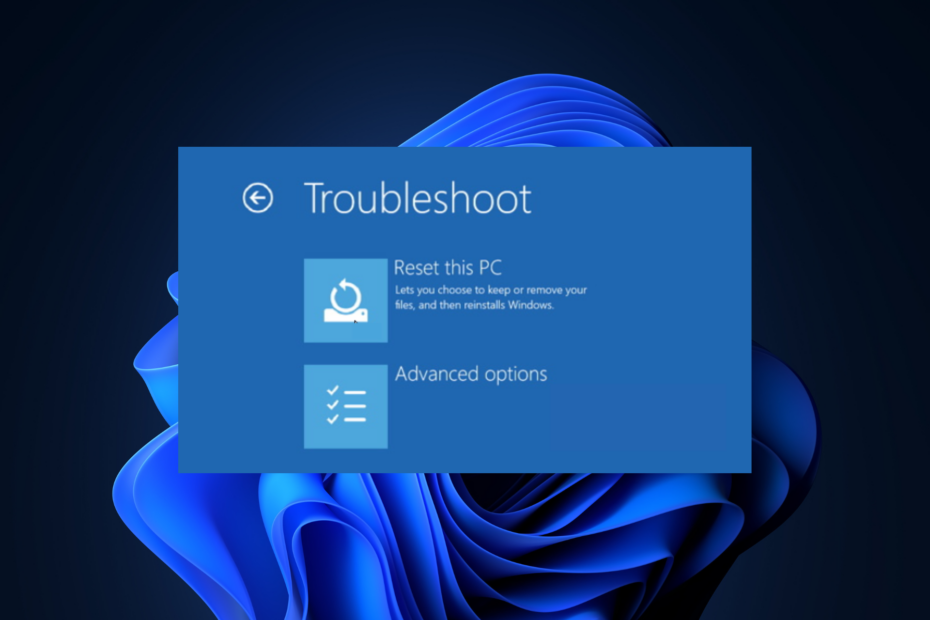
Hvis du har problemer med Windows 11-datamaskinen, er den beste måten å fikse det på å tilbakestille den, og med de nyeste versjonene lar Windows deg kun tilbakestille C-stasjonen, og la andre stasjoner være som de er.
I denne veiledningen vil vi diskutere tre enkle metoder for å tilbakestille PC-en og få den til å fungere uten å slette dataene på andre stasjoner.
- Hvordan tilbakestiller jeg bare C-stasjonen i Windows 11?
- 1. Bruke Innstillinger-appen
- 2. Bruke Avansert oppstart-skjermen
- 3. Bruke ledeteksten
- Hvordan kan jeg formatere C-stasjonen uten å slette operativsystemet?
Hvordan tilbakestiller jeg bare C-stasjonen i Windows 11?
Før du fortsetter med trinnene for å tilbakestille C-stasjonen på Windows 11, sørg for at du har sjekket disse tingene:
- Sørg for at du har en fungerende internettforbindelse eller bytt til en Ethernet-kabel hvis du vil velge nedlastingsalternativet for skyen.
- Pass på at du sikkerhetskopierer eller flytter viktige data fra systemstasjonen.
- Sjekk om systemstasjonen har nok diskplass.
1. Bruke Innstillinger-appen
- trykk Windows + Jeg å åpne Innstillinger app.
- Gå til System, klikk deretter Gjenoppretting.
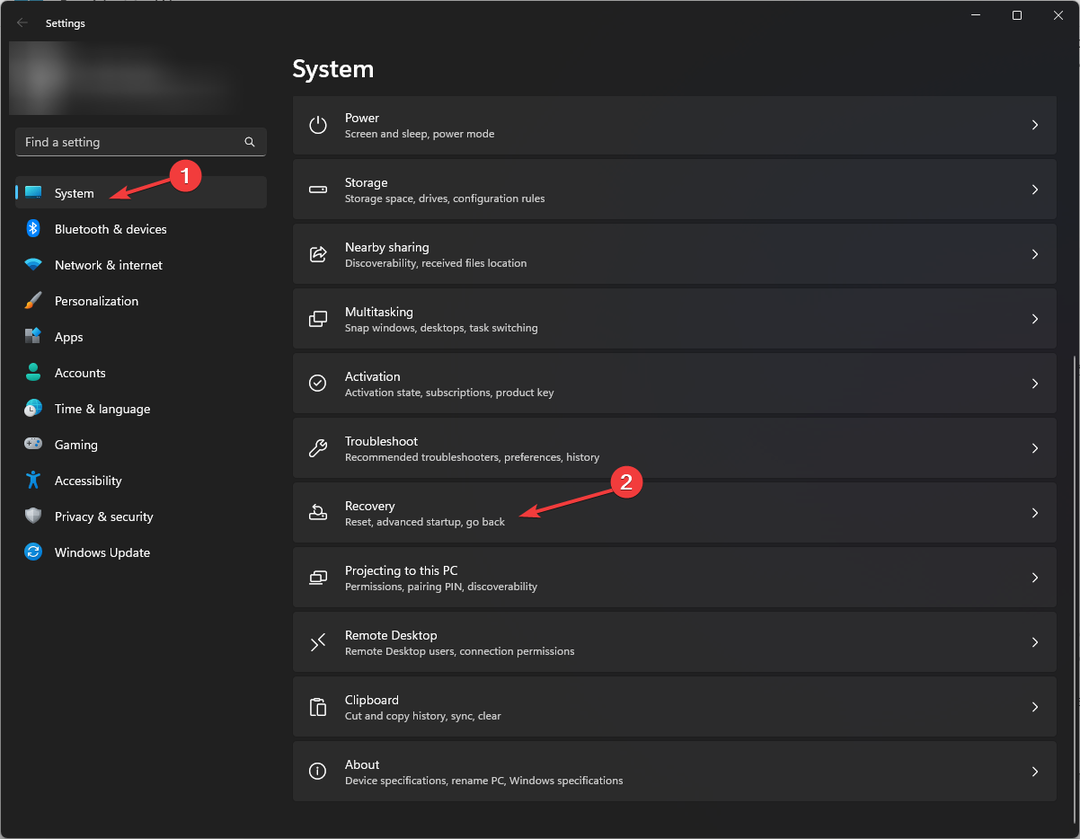
- Neste, under Gjenopprettingsalternativer, Klikk på Tilbakestill PC knapp.
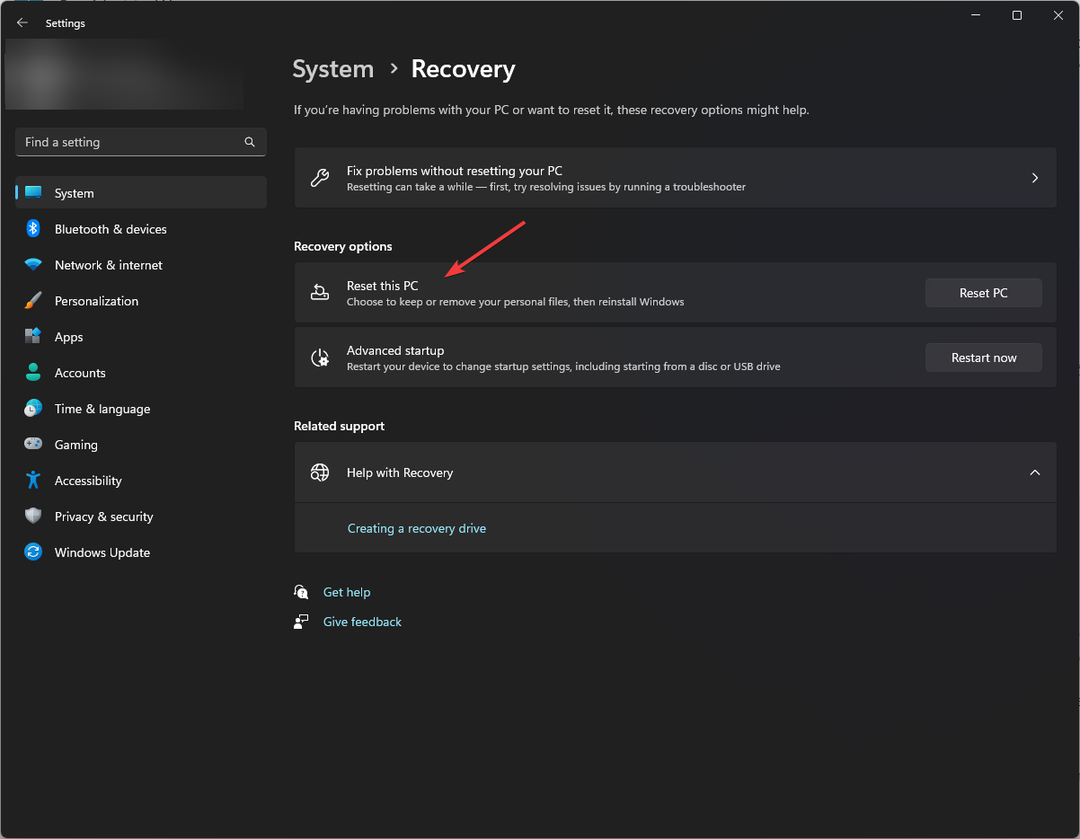
- På Velg et alternativ skjerm, velg Behold filene mine hvis du ønsker å beholde de personlige filene på systemstasjonen eller velg Fjern alt for å slette dem.

- Plukke ut Sky nedlasting (last ned den ferske kopien av Windows ved å bruke internettforbindelsen din) eller Installer på nytt lokalt(bruk gjenopprettingsbildet til å installere Windows på nytt som standard). Velg nedlasting i nettskyen bare hvis du har en stabil internettforbindelse og nok diskplass.

- Hvis du har valgt Fjern alt, på Tilleggsinnstillinger boksen, sjekk Nåværende innstillinger, det skal stå:
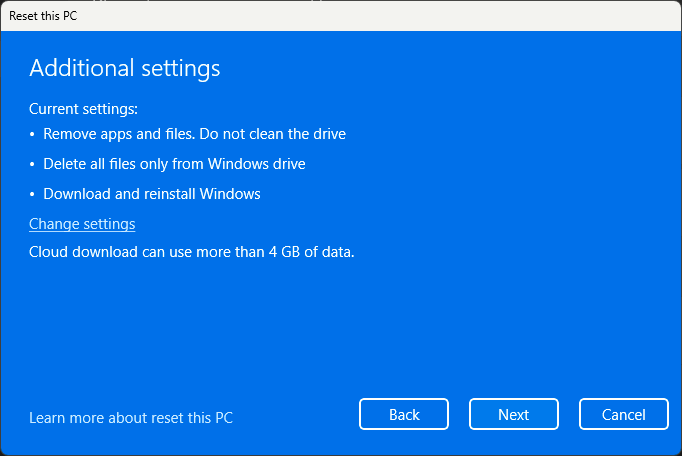
- Fjern apper og filer. Ikke rengjør stasjonen.
- Slett alle filer bare fra Windows-stasjonen.
- Last ned og installer Windows på nytt.
- Hvis du har valgt Behold filene mine, så skal det stå:
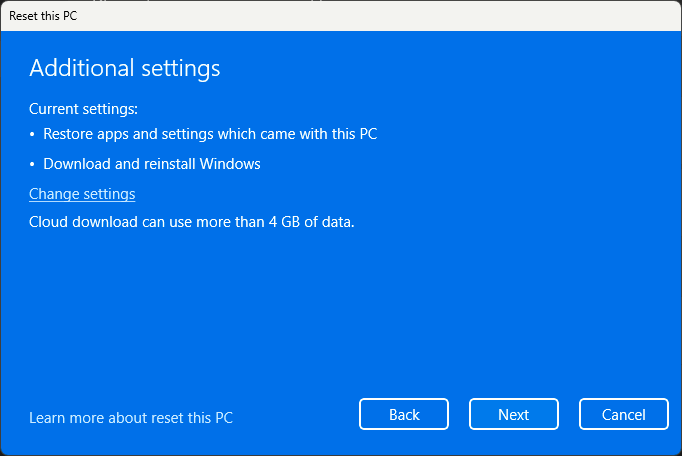
- Gjenopprett apper og innstillinger som fulgte med denne PC-en
- Last ned og installer Windows på nytt
- Hvis du ser andre alternativer i stedet, klikker du Endre innstillinger og gjør de ønskede endringene. Når alt ser bra ut, klikk Neste å fortsette.
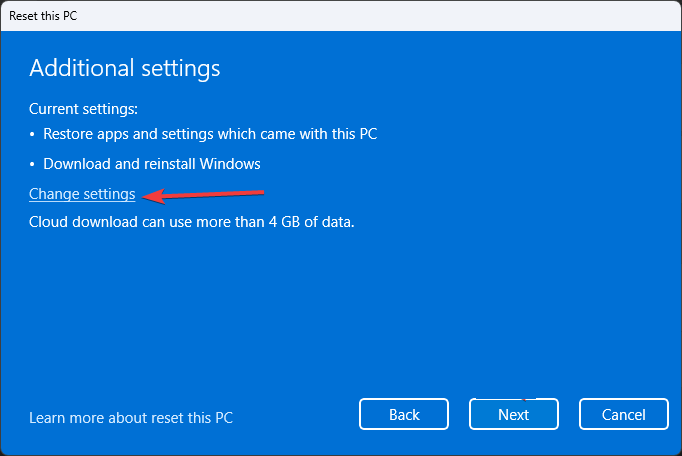
- I tilfelle du får en melding knyttet til en Nylig oppdatering, klikk Neste.
- Klikk Nullstille.
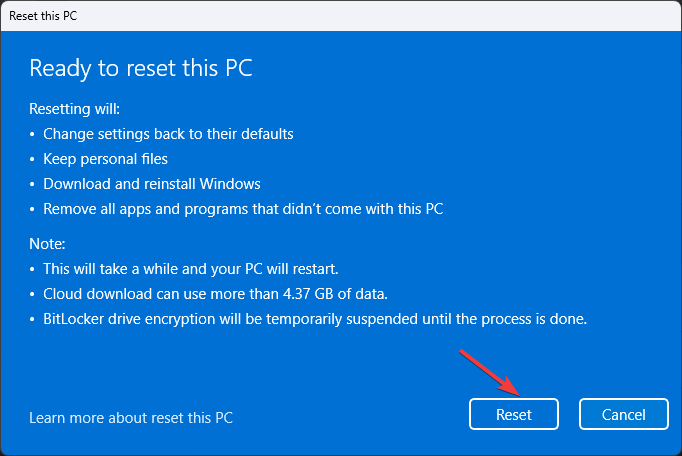
Windows vil begynne å tilbakestille, datamaskinen vil starte på nytt noen ganger, og prosessen vil ta litt tid å fullføre. Når du er ferdig, vil du bli møtt med låseskjermen, og deretter bruke brukerkontopassordet for å logge på Windows 11.
Hvis du vil vite hvilke apper som er fjernet fra datamaskinen din, sjekk filen Removed Apps.html som er lagret på skrivebordet for å få en liste over apper du må installere på nytt.
Hvordan tester, vurderer og vurderer vi?
Vi har jobbet de siste 6 månedene med å bygge et nytt gjennomgangssystem for hvordan vi produserer innhold. Ved å bruke den har vi senere gjort om de fleste av artiklene våre for å gi faktisk praktisk ekspertise på veiledningene vi har laget.
For flere detaljer kan du lese hvordan vi tester, vurderer og vurderer på WindowsReport.
Men hvis du velger Fjern alt, vil alle de personlige filene fra systemstasjonen bli slettet. Når systemet er tilbakestilt, vil du få et oppsettskjermbilde, der du må velge tastaturoppsettet, godta lisensavtale, velg et nettverk, logg på en Microsoft-konto og mer før du kan bruke Windows-PCen en gang til.
2. Bruke Avansert oppstart-skjermen
- Klikk på Start menyen, og klikk på Makt knapp.
- Trykk og hold inne Skifte tasten, og klikk Omstart fra menyen, og slipp deretter Skifte nøkkel.
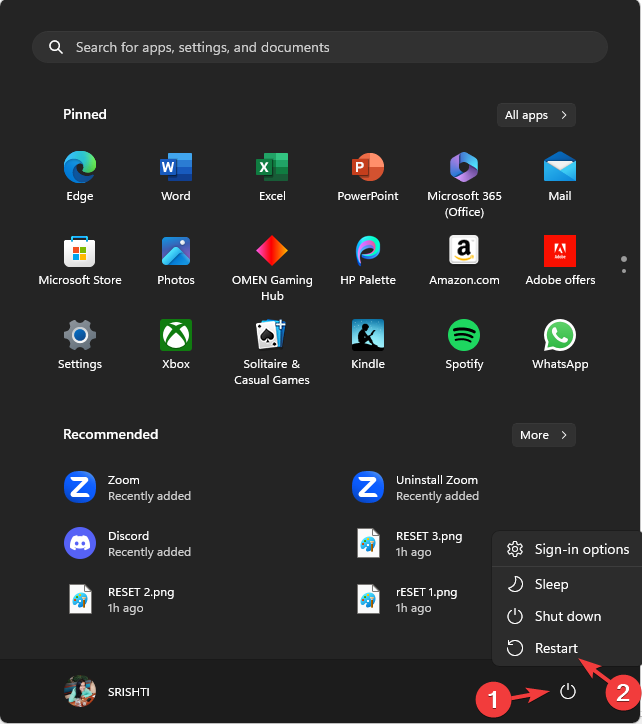
- Windows vil starte på nytt, og du får opp Velg et alternativ skjerm, velg Feilsøking.
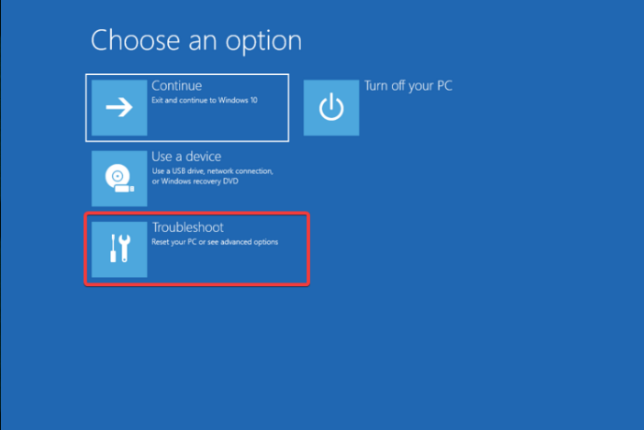
- Deretter velger du Tilbakestill denne PC-en.

- Klikk på Behold filene mine alternativet hvis du ønsker å beholde de personlige filene, eller velg Fjern alt mulighet for å slette dem.
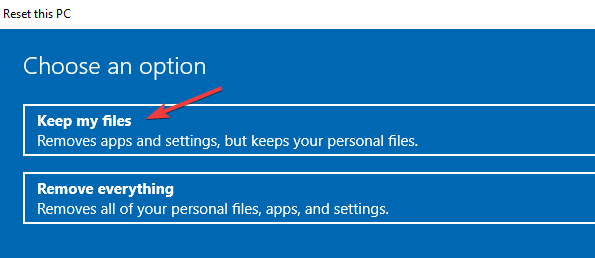
- Hvis du velger Fjern alt, velg Bare stasjonen der Windows er installert, og så Bare fjern filene mine på følgende skjermbilde.
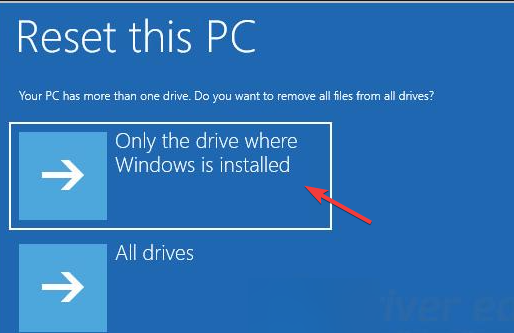
- Plukke ut Sky nedlasting.
- Klikk deretter på Nullstille knapp.
Datamaskinen vil nullstille, deretter starte på nytt noen ganger, og når den er ferdig, vil du få opp påloggingsskjermen på datamaskinen eller oppsettsiden, avhengig av hva du skal velge mens du tilbakestiller PC-en.
Hvis du kan ikke oppdatere PC-en din fordi den ier låst, kan den avanserte oppstartsskjermen hjelpe deg med å fikse dette problemet; les denne veiledningen for å lære mer om det.
3. Bruke ledeteksten
- trykk Windows nøkkel, skriv cmd, og klikk Kjør som administrator.
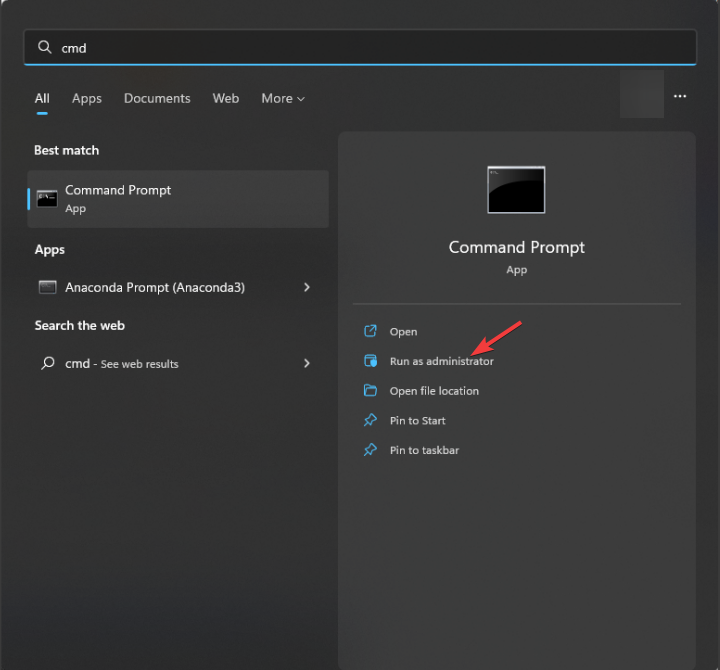
- Kopier og lim inn følgende kommando for å tilbakestille systemstasjonen og trykk Tast inn:
systemreset –factoryreset
- På skjermbildet Velg et alternativ velger du fra Behold filene mine alternativet hvis du ønsker å beholde de personlige filene eller velge Fjern alt mulighet for å slette dem.

- Du vil få listen over apper som vil bli fjernet under prosessen; klikk Neste å fortsette.

- Klikk på Nullstille mulighet for å starte prosessen.

Prosessen vil ta noen minutter, og datamaskinen vil starte på nytt noen ganger, så sørg for at du kobler den til laderen hvis du bruker en bærbar datamaskin. Når du er ferdig, vil du bli tatt til oppsettsiden eller påloggingsskjermen, avhengig av valgene dine.
Dette er en av de enkleste måtene å tilbakestille Windows-datamaskinen, og du trenger ikke bruke Innstillinger-appen for det samme.
Hvordan kan jeg formatere C-stasjonen uten å slette operativsystemet?
Du kan tilbakestille C-stasjonen uten å slette Windows-operativsystemet ved å bruke ledeteksten med administrative rettigheter.
Husk at hvis du vil fjerne alle filene dine fra systemstasjonen og bringe enheten til fabrikkinnstillingene, velg Fjern alt.
Men hvis du har bestemt deg for å beholde filene, velg Behold filene mine og bruk nedlastingsalternativet for skyen for å laste ned og installere Windows bare hvis du har nok diskplass til å fullføre prosessen.
I tilfelle du ikke kan utføre visse operasjoner på datamaskinen din som systemstasjonen er låst, må du sjekke datamaskinen for dårlige sektorer eller ødelagte systemfiler; les denne veiledningen for å lære mer.
Hvis du har spørsmål eller forslag om emnet, ikke nøl med å nevne dem i kommentarfeltet nedenfor.


